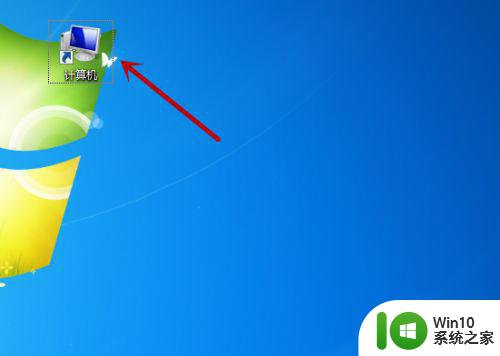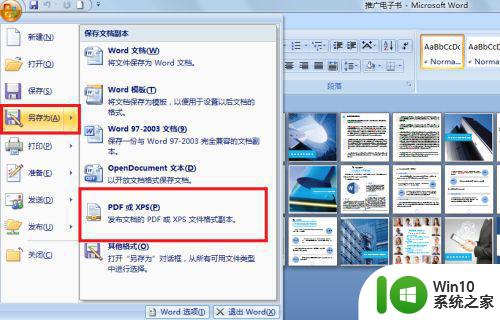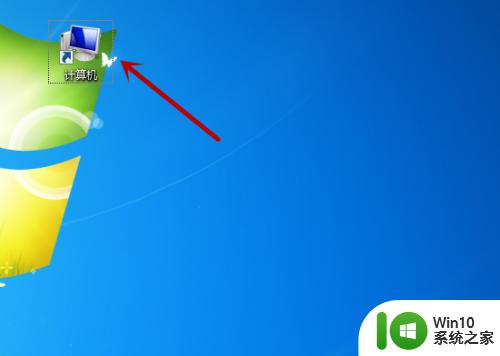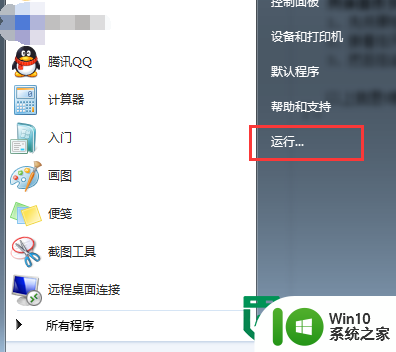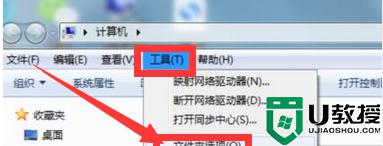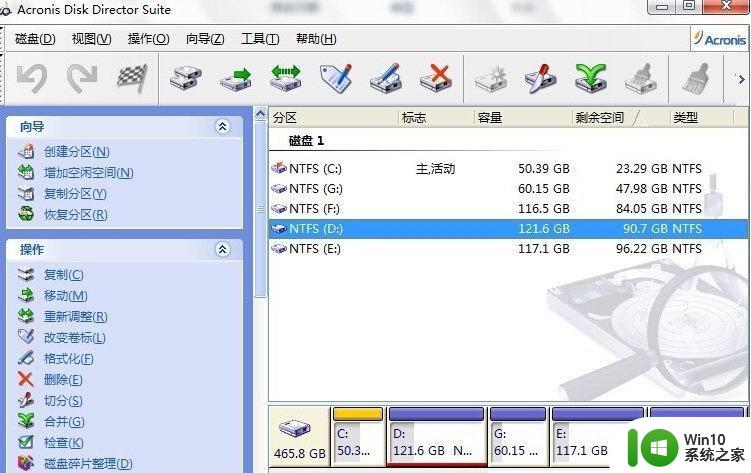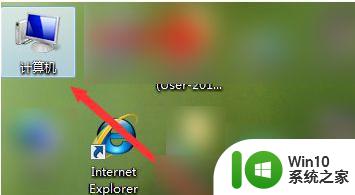win7格式化磁盘的详细教程 不使用软件如何格式化win7磁盘
更新时间:2023-02-01 16:35:33作者:cblsl
当电脑磁盘已满或者出现打不开等情况,可以选择格式化磁盘来解决。网上有很多工具可以轻松让磁盘实现格式化,但要下载安装很麻烦。有什么不用软件就能格式化win7磁盘的方法?方法有的一起参考下文步骤学习。
1、在电脑桌面上,点击左下角开始菜单,打开菜单后选择“计算机”。
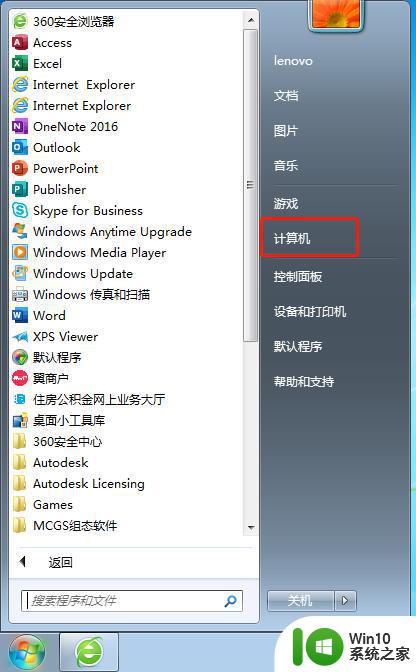
2、将鼠标移动至我们需要格式化的磁盘,单击鼠标右键。在弹出的窗口中选择“格式化”。
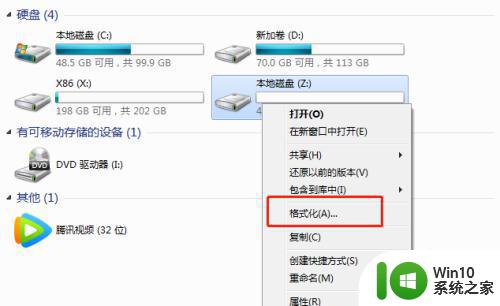
3、最后,点击“开始”即可完成对磁盘的格式化操作。
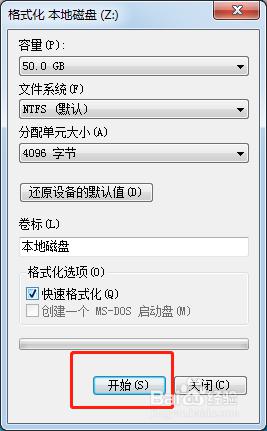
小编介绍的方法不需要借助任何软件,直接操作就可以格式化磁盘,大家在格式化磁盘前要备份一下重要文件,避免出现丢失找不到等情况。